Détection du tempo
*nouveau depuis VEGAS Pro 22*
L'outil de détection du tempo analyse un titre de musique (ou la musique d'un fichier vidéo) pour déterminer le tempo et ajuste automatiquement les propriétés de votre projet en fonction du tempo détecté. Cette fonction est particulièrement utile pour monter des projets sur le rythme d'une musique, car elle vous permet d'afficher les mesures et les battements sur la barre de minutage de votre barre temporelle et d'utiliser la grille pour effectuer des coupes et des éditions directes.
-
Montage de vidéos musicales sur le rythme de la musique
-
Synchronisation des coupes vidéo avec des battements de musique
-
Création d'effets visuels basés sur le rythme
Utilisation de la détection du tempo
-
Ajoutez le fichier musical à la barre temporelle du projet.
Vous pouvez également l'ajouter à votre liste Média de projet sans l'ajouter à votre barre temporelle si vous avez seulement besoin de déterminer le tempo sans placer le fichier dans votre barre temporelle.
-
Cliquez sur l'onglet Média de projet.
-
Effectuez un clic droit sur le fichier musical de la liste Média de projet.
-
Sélectionnez Détection du tempo dans le menu contextuel.
La boîte de dialogue Détection du tempo s'ouvre et affiche le tempo détecté.
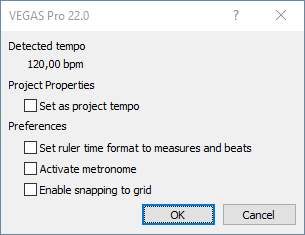
Élément de boîte de dialogue Explication Tempo détecté Affiche le tempo détecté du morceau de musique en BPM (battements par minute). Définir comme tempo du projet Définit le tempo détecté comme tempo du projet. Définir le format de la barre de minutage sur Mesures et battements Modifie le format de la barre de minutage comme Mesures et battements. Activer le métronome Active le métronome pour compter les battements pendant la lecture. Activer l'alignement à la grille Active l'alignement à la grille pour simplifier l'édition précise des mesures et des battements. -
Cliquez sur OK.
Vérifier les propriétés du projet
-
Allez à Fichier | Propriétés.
-
Dans la boîte de dialogue Propriétés, cliquez sur l'onglet Barre de minutage.
-
Vérifiez que le tempo du projet correspond au tempo détecté.
-
Cliquez sur Annuler pour fermer la boîte de dialogue.
Remarquez que la barre de minutage de la barre temporelle affiche désormais les mesures et les battements au lieu des images.
Ajuster la barre de minutage et la grille de la barre temporelle
-
Découpez la fin de l'événement de clip de la barre temporelle pour l'aligner sur les marqueurs de grille, qui servent de points d'alignement.
-
Pour ajuster les détails de la grille, allez dans Options | Espacement de la grille et choisissez la résolution de battement souhaitée.
Par défaut, la grille n'apparaît que sur le premier battement de chaque mesure.
Par exemple, si vous souhaitez une ligne de grille à chaque battement de chaque mesure, choisissez Noires dans le menu.
Alignement du premier battement sur la barre de minutage de la barre temporelle
EXEMPLE Supposons que vous souhaitiez que la musique commence au battement 1.1 de la barre de minutage de la barre temporelle. Cela correspond au début de votre barre temporelle. Si la musique de votre événement ne commence pas au début de l'événement, votre musique ne s'alignera pas sur la barre de minutage.
-
Veillez à ce que le premier battement de votre fichier musical soit aligné sur le battement 1 de la barre de minutage.
-
Découpez le début de votre événement de manière à ce qu'il commence exactement au premier battement de la musique.
-
Si cela n'est pas possible (par exemple, si la musique commence un ou deux battements avant le premier battement réel de la musique, ce que l'on appelle « pick-up musical »), cliquez pour placer le curseur directement sur la forme d'onde au niveau du premier battement.
REMARQUE Si nécessaire, désactivez Quantifier sur les images pour placer votre curseur précisément sur la forme d'onde. N'oubliez pas de le réactiver par la suite pour éviter tout problème.
-
Effectuez un clic droit sur la barre de minutage de la barre temporelle et sélectionnez Définir la position au curseur.
-
Tapez la position du battement (par exemple, 1.1 dans cet exemple) dans la zone de texte et appuyez sur Entrée.
-
Vérifiez que la barre de minutage indique la mesure et le battement corrects à l'emplacement du curseur (par exemple, mesure 1, battement 1) et qu'elle affiche un temps négatif avant cet emplacement. Cela assure un alignement de la barre de minutage sur les battements, ce qui permet une édition efficace en fonction des battements principaux de la musique.
Dernière modification le décembre 08, 2025